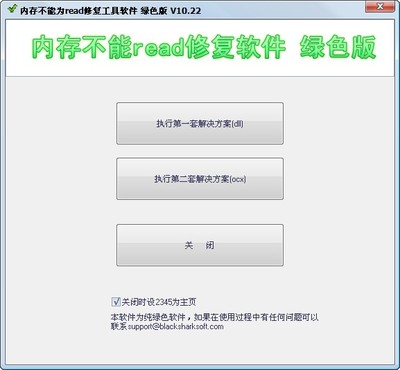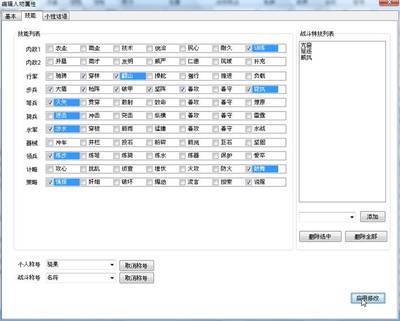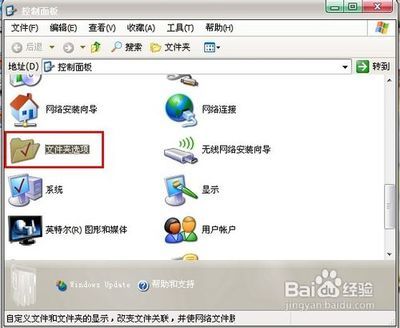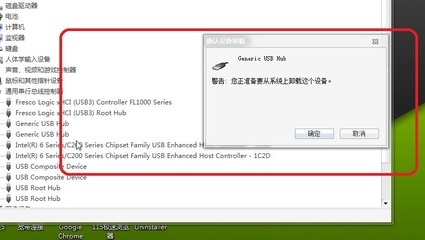硬盘坏了能修吗之能修复的几种情况
1、引导出错,不能正常启动的。这种情况未必是“坏”,通常清除MBR,再重新分区就有70%好。如若不行,应归入第三类。
2、可正常分区,可格式化,但扫描发现有“B”标记的,也就是通常所说的“出坏道 ”。这里可不分“物理坏道”或“逻辑坏道”,“B”数量少的话(少于100个),基本上有80%可以修复为“好硬盘”。这种情况出需用一些通用的维修软件就可以解决。
4、通电后不转。这种情况一般是电路板故障,换掉电路板IC或整个电路板换掉即可。起转后视不同情况另做处理,60%以上是全好了,但有部分可能同时还有其他几类故障。
5、自检声正常,BIOS认不到盘。这是多种可能原因造成,如果是电路板接口问题则修电路板;如果是硬盘进入内部保护模式,则需用专业软件切换。Fujitsu硬盘出这种问题较多,修复率约90%。
6、通电后磁头声敲击不止。这种情况多是因为磁头损坏,但也有不是磁头损坏的。前者若非挽救数据就不必要更换磁头修复,而后者还有50%机会可以挽救。
7、通电后噪音大。除了少部分可以通过校正主轴解决外,一般不修。
8、遗忘密码。大部分的硬盘可以设密码保护,如不慎忘记密码,是极难解开的。不过办法还是有的,大部分牌子硬盘都可以用专业软件去除密码保护。
另外,有些硬盘受破坏严重,坏扇区太多(有的盘不可超过3000,有的则不可超过8000,有些却允许超过10000),解决办法是切除有问题的磁头,或降低容量,同时更改型号,也算是一个可用的“好硬盘”。
硬盘修复的方法
1、不同的电脑同时备份。假如你有两台以上的电脑,你可以把资料同时存放在两台电脑上。两台电脑同时损坏的可能是比较小的,这样资料损坏的几率可以降到最低。
2、购置一个移动硬盘,整个成本在几百元。这样你可以把资料放在两个不同的硬盘上。安全系数和上面的方法差不多。
3、网络存储。这个方法基本上不需要什么成本,只是有些复杂。
把你资料放在网上某个地方,这样你可以在任何一台电脑上调用你的资料,不用担心资料的同步问题。

大型网络服务商的数据安全性是非常高的,数据损坏的可能性比上面两种方法还要小。唯一需要担心的是你账号和密码的安全性。
步骤:A、申请一个空间:建议申请金山网盘,支持电脑同步,意思是在电脑中创建一个金山同步磁盘,里面的文件在联网状态下会自动同步到金山网盘中,非常方便,对于一些有重要数据的朋友值得推荐。
4、为了便于资料查找,尽量把文字资料作为邮件内容发送到邮箱,不要作为附件。
存在的风险:这种方式存在的最大风险就是账号被盗,一旦被盗,你可能无法访问自己的邮箱。因此做好邮箱账号的安全防范至关重要。只有从现在开始做好资料备份,那么当风险不期而至的时候,你就能够从容应对。
1、首先将U盘制作成启动盘,大家可以借助“电脑店”、“老毛桃”或者U大师等软件,将U盘制作成启动盘,制作方法很简单,这在我们之前的很多U盘安装系统教程中都有详细的介绍。
还不了解制作方法的朋友,请阅读:电脑店U盘启动盘制作图文教程 或 老毛桃U盘启动盘制作图文教程2、制作好U盘启动后,我们再关闭电脑,关机后然后插入制作好的U盘到电脑,另外将损坏的硬盘也安装到电脑中,然后重新启动电脑按Del键,进入BIOS设置,然后设置第一启动项(教程:设置电脑开机从U盘启动详细方法),完成后,重启电脑,我们即可进入U盘启动,之(aIhUaU.COm)后选额进入PE系统。
3、进入PE系统后,我们在桌面上可以看到有一个“DiskGenius硬盘分区工具”,我们点击进入DiskGenius,进入里边我们必须要看到可以检测到这块硬盘,如果检测不到,基本该硬盘已经没法通过普通的方式免费修复了。通常硬盘如果问题不严重,我们进入DiskGenius工具还是可以正常识别到应怕分区的。
4、关闭刚才打开DiskGenius,然后从左下角的开始里操作选择重启电脑,然后又会进入U盘启动界面此时我们选择“运行硬盘内存检测扫描菜单(也可直接按数字7选中)”选中后,按Entel回车键确认即可。
进入运行硬盘内存检测扫描菜单操作界面后,我们再使用键盘上的↓键选择第二项的“运行硬盘再生器硬盘修复工具”选中后,按回车键运行即可。
如果硬盘存在可修复的问题的话,我们可以看到相关故障与修复提示,如下图所示的为扫描一段时间会检查都的硬盘存在坏道,由于硬盘容量较大,扫描与修复需要很长一段时间,基本都需要一两小时左右,因此扫描修复期间,大家也可以去休息下,稍后在看看,一段时间后即可看到扫描修复完成。
扫描修复完成之后,我们可以看到,笔者的这块坏硬盘,主要是由于存在坏道的问题,目前基本已经修复完成。
如果运气好的话,修复完成后,我们可以再对硬盘进行格式与重新分区,之后再去重装系统,就可以正常使用了,正常使用后,大家还可以使用HD Tune工具,检测一下硬盘的读取速度,如下图所示,说明硬盘已经没问题了。
 爱华网
爱华网